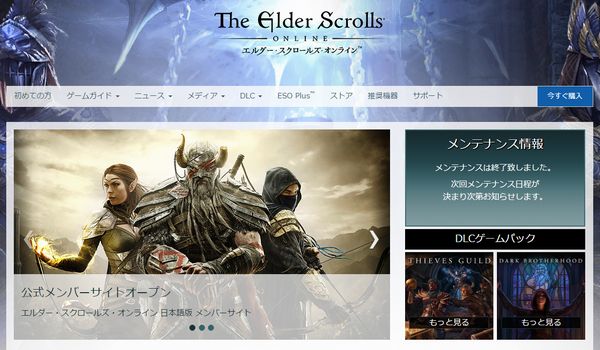※当サイトはアフィリエイトプログラムによる収益を得ています。
エルダー・スクロールズ・オンライン のベンチマークとおすすめPC

2016.07.23 GeForce GTX 1060のフレームレートを追記
2016.11.01 ノートPC用GeForce GTX 1070のフレームレートを追記
エルダー・スクロールズ・オンライン 日本語版がついに発売!
エルダー・スクロールズ・オンラインが完全日本語で遊べる!
スカイリムやフォールアウトなどで知られる、ベセスダ・ソフトワークス初となるMMOタイトル「The Elder Scrolls Online(TESO)」が完全日本語版「エルダー・スクロールズ・オンライン」として、ついに6月23日にDMMゲームズより発売されました。本作は、あのオブリビオンやスカイリムなどで知られる「The Elder Scrolls」シリーズの世界を題材にしたMMORPGで、海外では既に2014年からサービスがスタートしています。
日本語版ではDMMゲームズがフルローカライズ、発売を担当しており、海外版と同様、パッケージを購入することで月額無料でプレイできるBuy-to-Play方式となっています。オプションであるアイテム課金、DLCアクセス権や経験値ゴールドバフなど、毎月様々な特典が受けられる「ESO Plusメンバーシップ」は、DMMショップを通しての販売となっています。最新のDLC「Dark Brotherhood」も完全日本語でプレイすることができます。
プレイ方法は下記のページから、ゲームランチャーである「DMM GAME PLAYER」をダウンロードし、インストール。DMMアカウントにログイン後、ライブラリからパッケージ版やダウンロード版に付いてきたアクティビティベーションコードを入力するだけです。「エルダー・スクロールズ・オンライン」を起動後、ゲームクライアントのダウンロードが始まります。よくわからない方はメンバーサイトから、ゲームガイドをご覧ください。ゲームクライアントの容量は、現在ではおよそ50GBほどです。パッケージ版やダウンロード版本体は、DMMショップだけでなく、アマゾンやソフマップ、楽天ブックスなどでも購入ができます。筆者はアマゾンにて、ダウンロード版を購入しました。
まずはキャラメイキング
プレイする上で注意しておきたいのが、日本語版では新たに作られた日本サーバーで始まるのではなく、既にサービスが行われている北米サーバーでプレイするということ。既に海外でプレイしているユーザーから見れば、我々は途中参加の後発組となります。また全体チャットはほとんどが英語での会話で、見えているプレイヤーもほとんどが海外プレイヤーということを忘れてはいけません。
ゲームクライアントをインストールしたら、早速キャラクターを作成。まずは同盟と種族とクラスを選択します。選択する同盟によってスタートする街や序盤のクエストが変わるので、フレンドとプレイする場合は同じ同盟を選択するようにしましょう。選択できるクラスはドラゴンナイトとソーサラーとナイトブレイドとテンプラーの4種類。
キャラメイキングでは顔のパーツは額から首のサイズ、目のサイズや眉の深さなど細かく調整でき、体型でも胸のサイズからお尻のサイズまで自分好みの体型に作成することができます。オブリビオンやスカイリムに比べたら、美人顔やイケメン顔が作りやすくなっています。身長は周りのNPC(プレイヤーが操作しないキャラクター)がかなり大きいので、普通辺りの身長でも違和感を感じてしまいます。なので高めに設定することをおすすめします。

キャラメイキングでは顔のパーツから体型まで細かく設定ができる

早速キャラメイクできました
すべてが完全日本語フルボイス
キャラクターメイキングが終わるとさっそくチュートリアルのようなストーリーが始まります。操作方法はWASDキーで移動、Altキーで決定、左クリックで通常攻撃、右クリックでガードと、基本的な操作方法で、オブリビオンやスカイリムをプレイしてきた方ならすんなりと入れると思います。またXBOXコントローラなどのXInput準拠のゲームパッドにも対応しています。
本作は完全日本語版ということで会話テキストもすべて翻訳されており、すべてが日本版フルボイスです。違和感のある日本語もなく、どこかで聞いたことのあるような有名声優さんも起用しているので、かなりストーリーにはのめり込みやすいと思います。またカメラも一人称視点と三人称視点で自由に切り替えることができ、グラフィックも最高設定だと非常に綺麗です。
チュートリアルが終わると、本作の舞台タムリエルへと転生されます。チュートリアルは短めですが、やはり最初のうちはおつかい的なクエストばかりです。ある程度おつかいクエストが終わると、フィールドを探索しながら途中見つけたダンジョンに寄ったり、サブクエストをこなしたりと、基本的にはスカイリムと同様、自由な行動ができます。

左クリックで通常攻撃、右クリックでガードと操作は簡単

会話テキストも完全日本語、有名声優さんのフルボイスで楽しめる
スタァァァップ!盗みにはご注意!
TESシリーズと言えば、罪を犯すと「スタァァァップ!」とのたまい、どこからともなく駆けつけてくる衛兵ですが、本作のエルダー・スクロールズ・オンライン でも健在。日本語フルボイスなので、「スタァァァップ!」は聞けませんが、泥棒などをすると瞬時に衛兵に捕まります。盗むという行動は、スカイリムなどと同様、物を取得する際、盗みになる物には赤字で「盗む」と表示されます。盗む際に誰かに目撃されていれば衛兵に捕まりますが、目撃されていなければ基本的には大丈夫です。ただ、盗品を買い取ってくれる店を見つける必要があるため、盗品の取り扱いは後々面倒になってくるので控えましょう。ちなみに衛兵に捕まるとどういった選択肢が出るかは、実際にプレイしてみて確かめてください。

盗める物品には赤字で「盗む」と表示される

盗みが目撃されているとどこからともなく衛兵が
エルダー・スクロールズ・オンライン のベンチマークとおすすめPC
動作環境とグラフィック設定画面
公開されている動作環境は下記の通り。推奨動作環境でもGeForce GTX 750 以上と、求められる環境はかなり低いです。実際ゲームをプレイしてみても、クライアント自体は軽く、軽快に動作します。これなら最高設定を求めない限りは、ノートパソコンや低スペックパソコンでも十分プレイできそうです。
| 最低動作環境 | 推奨動作環境 | |
|---|---|---|
| OS |
Windows 7 32-bit |
Windows 7 / Windows 8.1 64-bit |
| CPU |
Intel Corei3 or AMD 3870 以上 | Quad Core 2.3GHz 以上 |
| メモリ | 3GB 以上 | 4GB RAM以上 |
| GPU | NVidia GeForce 460 以上 AMD Radeon 6850 以上 |
NVidia GeForce GTX 750 以上 AMD Radeon HD 7850 以上 |
| HDD空き容量 | 85 GB | 85 GB |
グラフィック設定画面は下記の画像の通りです。品質設定は「最低」「低」「中」「高」「最高」の5段階で、MMORPGにも関わらず、垂直同期を切ることができます。ただしフレームレートは最大で100fpsまでとなっています。液晶解像度は最小で640×480ドット、最大で3840×2160解像度に対応しています。
動作検証には、グラフィック品質設定「最低」「低」「中」「高」「最高」の5段階で、垂直同期はオフ、広いダガーフォールの街を一周し、各グラフィックカードの平均フレームレートを計測しました。計測には、「Fraps Version 3.5.99」を用いています。画面解像度は1920×1080(フルHD)と、3840x2160(4K解像度)で計測しています。

エルダー・スクロールズ・オンラインのグラフィック設定画面
エルダー・スクロールズ・オンラインのベンチマーク結果
本作はオープンワールドで、街もひとつひとつが開けていてとても広いため、カメラの向きやマップの構造、NPCやプレイヤーの数によってフレームレートは大きく変動します。また、狭いダンジョン内だと今度は平均fpsが10~20fpsほど上がります。そのため、下記の表では上が街での平均fps、下がダンジョン内での平均fpsと分けて表記しています。さらに、その時の通信環境や混雑状況によってもフレームレートは変わりますので、あくまでも参考値としてご覧ください。
フレームレートの計測結果は以下の通りです。全体的にフレームレートは非常に高いです。実際にプレイしてみた感じですが、カクツキもなく快適にプレイできるラインは平均75fps辺りでしょう。ノートPCだと、GTX 960Mを搭載していれば、高設定で快適にプレイすることができます。デスクトップPCだと(1920x1080の解像度の場合)GTX 950以上を搭載していれば、最高設定でも快適にプレイできると思います。
また、解像度3840x2160(4K画質)でもどういった技術なのか、4K用の軽いテクスチャを使っているのか、1920×1080(フルHD)とそれほど負荷は変わらず、とても軽いです。GTX 960なら中設定、GTX 980Tiなら最高設定で快適にプレイすることができます。ハイエンドPCを使用している方は4K画質でも快適にプレイできるでしょう。
| グラフィックス | GeForce GTX1070 |
GeForce GTX1060 |
GeForce GTX980M |
GeForce GTX970M |
GeForce GTX965M |
GeForce GTX960M |
|
| 使用したPC |
ガレリア QSF1070HGS |
ガレリア QSF1060HGS |
デル Alienware17 | ガレリア QF970HE | ガレリア QSF965HE | マウス m-Book W | |
| 1920x1080 | 最低 |
100 fps 100 fps |
100 fps 100 fps |
100 fps 100 fps |
100 fps 100 fps |
100 fps 100 fps |
100 fps 100 fps |
| 低 |
100 fps 100 fps |
100 fps 100 fps |
100 fps 100 fps |
100 fps 100 fps |
100 fps 100 fps |
100 fps 100 fps |
|
| 中 | 100 fps 100 fps |
100 fps 100 fps |
100 fps 100 fps |
100 fps 100 fps |
100 fps 100 fps |
90 fps 96 fps |
|
| 高 | 100 fps 100 fps |
100 fps 100 fps |
100 fps 100 fps |
100 fps 100 fps |
88 fps 94 fps |
81 fps 90 fps |
|
| 最高 | 78 fps 95 fps |
75 fps 93 fps |
65 fps 88 fps |
62 fps 80 fps |
55 fps 60 fps |
53 fps 70 fps |
|
| グラフィックス | GeForce GTX1080 |
GeForce GTX1070 |
GeForce GTX1060 6GB |
GeForce GTX1060 3GB |
GeForce GTX960 |
GeForce GTX950 |
GeForce GTX750Ti |
|
| 使用したPC | ドスパラ ガレリア | |||||||
| 1920x1080 | 最低 |
100 fps 100 fps |
100 fps 100 fps |
100 fps 100 fps |
100 fps 100 fps |
100 fps 100 fps |
100 fps 100 fps |
100 fps 100 fps |
| 低 |
100 fps 100 fps |
100 fps 100 fps |
100 fps 100 fps |
100 fps 100 fps |
100 fps 100 fps |
100 fps 100 fps |
100 fps 100 fps |
|
| 中 | 100 fps 100 fps |
100 fps 100 fps |
100 fps 100 fps |
100 fps 100 fps |
100 fps 100 fps |
100 fps 100 fps |
100 fps 100 fps |
|
| 高 | 100 fps 100 fps |
100 fps 100 fps |
100 fps 100 fps |
100 fps 100 fps |
100 fps 100 fps |
100 fps 100 fps |
85 fps 91 fps |
|
| 最高 | 100 fps 100 fps |
85 fps 100 fps |
80 fps 100 fps |
76 fps 92 fps |
78 fps 100 fps |
76 fps 85 fps |
65 fps 56 fps |
|
| 3840x2160 | 最低 |
100 fps 100 fps |
100 fps 100 fps |
100 fps 100 fps |
100 fps 100 fps |
100 fps 100 fps |
||
| 低 |
100 fps 100 fps |
100 fps 100 fps |
100 fps 100 fps |
100 fps 100 fps |
100 fps 100 fps |
|||
| 中 | 100 fps 100 fps |
100 fps 100 fps |
100 fps 100 fps |
80 fps 82 fps |
64 fps 58 fps |
|||
| 高 | 100 fps 100 fps |
100 fps 100 fps |
96 fps 93 fps |
53 fps 58 fps |
41 fps 45 fps |
|||
| 最高 | 78 fps 98 fps |
72 fps 92 fps |
67 fps 68 fps |
36 fps 40 fps |
28 fps 32 fps |
|||
画質を比較してみる
次に最低設定と最高設定での画質比較です。見ての通り、テクスチャや影の品質、草木の数もかなり違っています。正直なところ、最低設定と低設定だと一昔前の3DMMOっぽくてかなりやる気が削がれます。できれば最高設定でプレイするのが一番ですが、せめて中設定、高設定以上でプレイしたいところです。

最低設定と最高設定での画質比較
エルダー・スクロールズ・オンラインをプレイするためのオススメPC
おすすめのゲーミングPCはこちらです。

非常にコストパフォーマンスの高いゲーミングPCです。
ユーザーの声を取り入れた個性的なデザインのケースに、ガラスサイドパネルと内部のLEDファンが点灯し、安い割にはデザインも良いです。
レビュー記事はこちら
人気のBTOパソコンです。
エントリーモデルからハイエンドモデルまでラインナップが広く、目的に応じたスペックのPCを選びやすいです。また、いずれのモデルも比較的安いです。
レビュー記事はこちら

三度の飯よりゲームが好き。 面白ければどんなゲームもプレイするが、中でも好きなジャンルは2D格闘ゲーム。2009年からSteamでPCゲーム漁りを始めてからゲーミングPCに興味を持ち、ライター業を経てレビュアーへ。これまで300台以上のゲーミングPCを実機でテストし、レビュー記事を執筆。おじいちゃんになってもPCゲーマーでありたい。

1975年生まれ。電子・情報系の大学院を修了。
2000年にシステムインテグレーターの企業へ就職し、主にサーバーの設計・構築を担当。2006年に「the比較」のサイトを立ち上げて運営を開始し、2010年に独立。
毎年、50台前後のパソコンを購入して検証。メーカーさんからお借りしているパソコンを合わせると、毎年合計約150台のパソコンの実機をテストしレビュー記事を執筆。
関連ページ
■The Elder Scrolls Online 公式サイト(海外サイト)
■ゲーム用ノートパソコン比較:ゲームノートパソコンの比較 - the比較
■ゲーム用デスクトップパソコン比較:ゲームデスクトップパソコンの比較 - the比較